导读 只要上网,每天你都会到各种各种的资讯,今日小编也是到网上收集了一些与Win10系统实时调试 如何关闭相关的信息,那么下面分享给大家一起
只要上网,每天你都会到各种各种的资讯,今日小编也是到网上收集了一些与Win10系统实时调试 如何关闭相关的信息,那么下面分享给大家一起了解下吧。
在Win10系统中,安装visual studio之后,总是会弹出visual studio试试调试器窗口,显示“未经处理win32异常”,这样的提示让人很烦躁,那么实时调试怎么关闭呢?针对这个问题,下面和大家分享Win10系统关闭实时调试的方法,有兴趣的朋友一起来看一下。
Win10系统实时调试 怎么关闭?
1、首先安装了vs之后,我们在启动软件的时候经常弹出“未经处理win32异常”的错误提示,如下图所示:
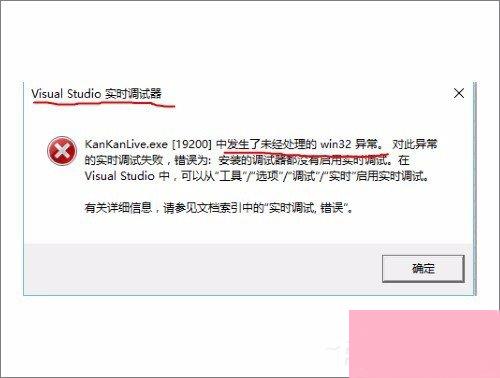
2、接着我们需要选择任意浏览器以360为例,打开。
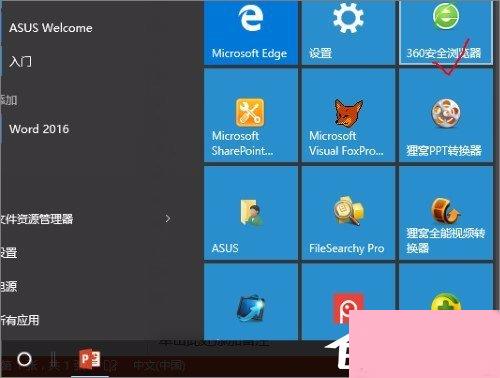
3、打开后找到网页右上角的菜单按钮。
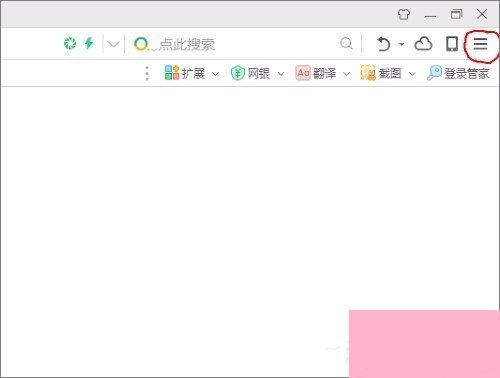
4、依次点开直到找到internet选项按钮。
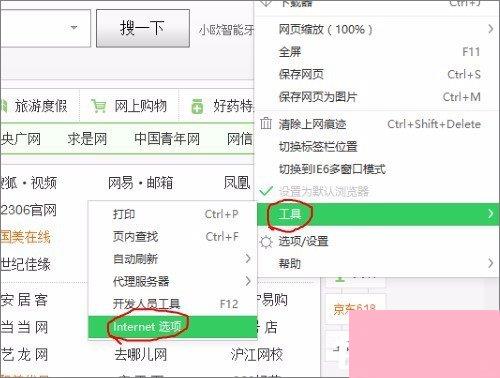
5、打开后我们需要选择高级按钮。
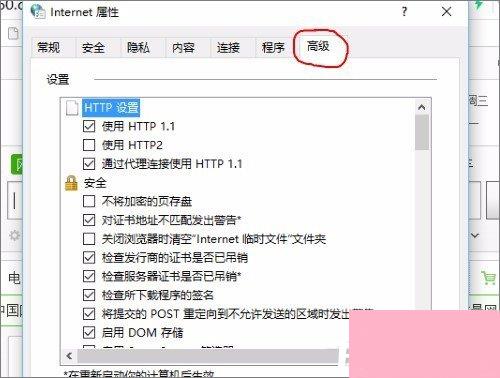
6、在高级按钮里找到禁用脚本调试。
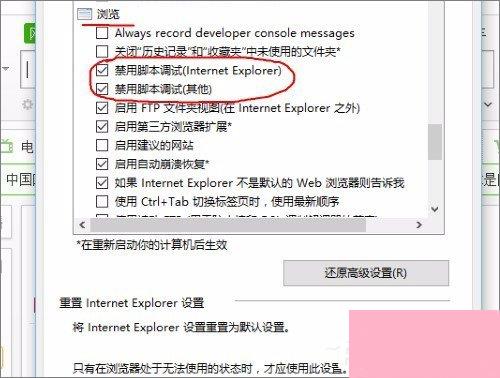
7、先选择应用再单击确定按钮,即可完成设置。
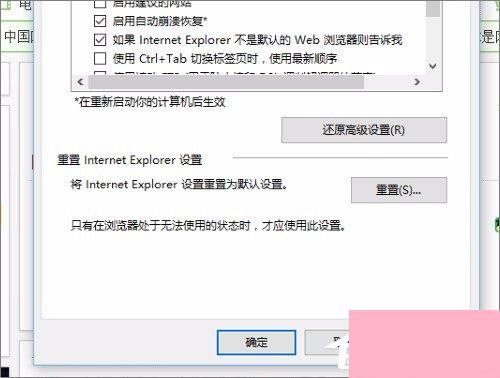
以上就是Win10系统实时调试 怎么关闭的解决方法,只要安装上述步骤操作即可。
通过上面的介绍,相信大家对于这个Win10系统实时调试 如何关闭也有了一定的了解了,希望小编精心整理的这篇内容能够解决你的困惑。